
如果您正在考虑切换浏览器—可能是因为您喜欢不同应用程序中的特性,或者您厌倦了正在使用的浏览器—那么您积累的所有数据、扩展和书签都可能成为留在原处的理由。不过,也不必如此:将数据从一个浏览器转移到另一个浏览器并不像你想象的那么难。
我们在这里集中讨论了四种主要浏览器,但其他程序也有类似的特性——您应该能够通过检查设置来找到它们,或者在您第一次安装新浏览器时查找通常运行的迁移工具。
谷歌Chrome
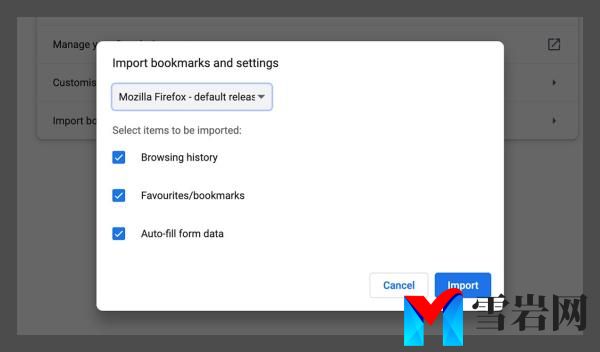 即时通讯将数据从Firefox移植到Chrome。谷歌Chrome浏览器通过大卫·尼尔德
即时通讯将数据从Firefox移植到Chrome。谷歌Chrome浏览器通过大卫·尼尔德
如果要从其他浏览器导入数据到Chrome浏览器,请打开Chrome浏览器,然后单击右上角的三个点,选择“设置”。点击左边的“你”和“谷歌”,然后导入书签和设置。选择要从其中导入数据的浏览器(或Bookmarks HTML File),选择要导入的数据类型,然后单击import。
密码是分开处理的。打开Chrome菜单通过三个点(右上),然后选择谷歌密码管理器。单击“设置”,在“导入密码”后选择文件,选择CSV格式的文件。你也可以从这里导出密码——在“导出密码”旁边的“下载文件”。(不过,老实说,请使用密码管理器,而不是浏览器内置的密码存储。)
你也可以从Chrome导出其他数据,只要你与谷歌账户同步(在Chrome设置中打开你和谷歌查看)。前往谷歌外卖网页,然后确保Chrome框被选中,点击所有Chrome数据包括,如果你想对下载的数据类型有更多的选择。单击Next step并按照屏幕上的说明完成该过程。
苹果Safari
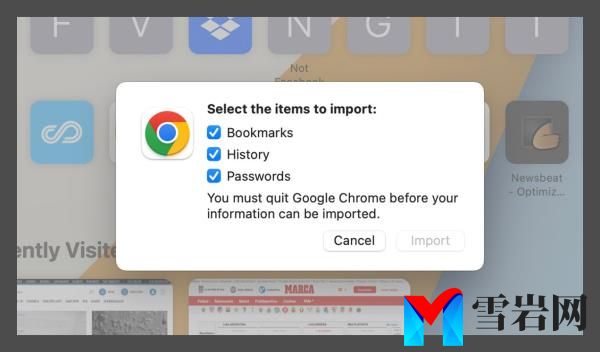 将数据从Chrome移动到Safari只需点击几下鼠标。苹果Safari通过大卫·尼尔德
将数据从Chrome移动到Safari只需点击几下鼠标。苹果Safari通过大卫·尼尔德
如果你使用的是苹果的Safari浏览器,你可以打开“文件”菜单,选择“从”,找到导入选项。当涉及到Safari可以直接使用的浏览器时,包括Chrome和Firefox,它们会出现在子菜单中,你可以简单地点击相关的浏览器来选择你想要导入的数据类型并开始这个过程。
如果需要从其他浏览器(包括Microsoft Edge)导入,请在“导入方式”菜单中选择“书签HTML文件”或“密码CSV文件”。如果您要迁移的浏览器可以导出这些格式的数据,那么您可以选择正确的文件并导入它。
如果您使用的是其他浏览器的Safari浏览器,您将通过单击File然后单击export来找到导出选项。你有两个选项,书签和密码,你会被要求为导出文件选择一个名称和位置。由于数据的敏感性,密码选项附带了一个额外的确认警告。
Mozilla Firefox
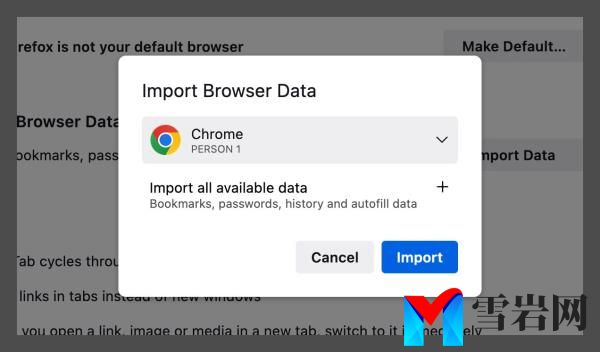 Firefox可以端口数据直接从Chrome, Safari和Edge。Mozilla Firefox由David Nield提供
Firefox可以端口数据直接从Chrome, Safari和Edge。Mozilla Firefox由David Nield提供
要从其他浏览器导入数据到Firefox,请单击三个水平线(右上),然后单击Settings,进入Firefox Settings页面。在“常规”选项卡上选择“导入浏览器数据”旁边的“导入数据”,您将看到Firefox在您的系统上检测到的所有其他浏览器的列表。
Firefox可以直接从大多数浏览器(包括Chrome、Safari和Edge)导入数据,并且还有一个来自HTML文件的书签选项。在下拉菜单中选择要从中获取数据的浏览器,您可以选择要获取的数据。包括书签和密码。当您做出选择后,单击import以启动该过程。
如果您想从Firefox迁移,您可以将您的书签导出为HTML格式:打开Firefox菜单(三个水平线,右上方),然后选择bookmarks和Manage bookmarks,然后单击导入和备份图标(两个箭头)并将书签导出到HTML。你也可以导出密码:这次是从Firefox菜单中导出密码,然后是三个点(右上),然后是导出登录。
微软的优势
 你的我Edge中的端口选项取决于您使用的浏览器的即时通讯移植。微软Edge通过大卫·尼尔德
你的我Edge中的端口选项取决于您使用的浏览器的即时通讯移植。微软Edge通过大卫·尼尔德
如果你使用Microsoft Edge作为浏览器,你可以通过点击右上角的三个点,然后点击设置和配置文件,从其他地方导入数据。选择导入浏览器数据,Edge可以直接使用的浏览器(包括Chrome和firefox)会列在顶部。只需单击import就可以将数据从选定的浏览器移过来。
对于不直接支持的浏览器,请单击Choose What to import。这将为您提供一系列选项,从书签HTML文件到密码CSV文件,再到支持部分导入的浏览器。您也可以使用import Passwords选项从第三方密码管理器导入数据。
在“设置”中的“配置文件”屏幕上,您可以单击“密码”,然后单击密码列表上方的三个点,然后单击“导出密码”,创建一个可以在其他浏览器中使用的文件。要导出Edge书签,请单击右上角的三个点打开Edge主菜单,然后单击Favorites,然后再次单击新对话框顶部的三个点,然后单击export Favorites。






















